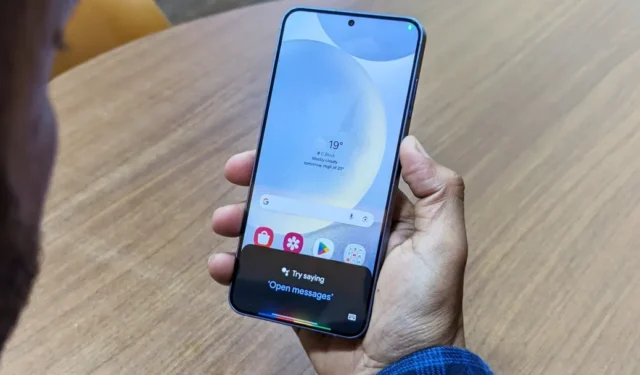
Samsung Galaxy -puhelimen Bixby-näppäin tai sivupainike on uusi tapa kutsua digitaalinen avustaja. Joten kun painat Bixby- tai virtapainiketta pitkään, Bixby tulee näkyviin. Mutta jos käytät Google Assistantia digitaalisena avustajana, voit muuttaa painiketta kutsuaksesi sen. Vaikka Samsung ei salli sinun yhdistää Bixbyä suoraan Google Assistantiin, on olemassa kiertotapoja, joilla sivupainike tuo Google Assistantin näkyviin.
Bixby Key vs. Side Button Battle
Aiemmin Samsung Galaxy -älypuhelimissa oli virtapainike, joka toimi erillisenä Bixby-näppäimenä digitaalisen ääniavustajan laukaisemiseksi. Moni ei kuitenkaan saanut kiinni Bixbyn kyvykkyydestä. Galaxy S20 -sarjan kanssa Samsung yhdisti Bixby-avaimen virtapainikkeeseen – sivupainikkeeseen. Tässä on jako Galaxy-puhelimista, jotka viittaavat omistettuun Bixby-avaimeen ja ne, joissa oli sivupainike:
- Bixby-avain: Samsung Galaxy S8, S9, S10, Note 8 ja Note 9.
- Sivupainike: Samsung Galaxy S20, S21, S22, S23 ja S24 -sarja.
Kaikki Samsung Galaxy S10:n (tai aiemman mallin) omistajat voivat löytää erillisen Bixby-avaimen puhelimen vasemmalta puolelta, erillään virtapainikkeesta. Lyhyt painallus aktivoi Bixby Homen, kun taas pitkä painallus aktivoi Bixby-ääniavustajan.
Galaxy S20:ssä ja uudemmissa malleissa virtapainike toimii myös monitoimina sivupainikkeena . Se voi suorittaa erilaisia tehtäviä, kuten sammuttaa puhelimen, käynnistää Bixbyn tai avata tiettyjä sovelluksia sen mukaan, kuinka painat sitä (lyhyt, pitkä tai kaksoispainallus). Oletuksena, kun painat sivupainiketta, puhelin kytkee näytön päälle ja pois päältä, kun taas pitkä painallus aktivoi Bixbyn.
Voit mukauttaa sen toimintoa kohdassa Asetukset > Lisätoiminnot > Sivupainike , jossa näppäin voidaan määrittää uudelleen näyttämään Power off -valikko Bixbyn sijaan pitkällä painalluksella.

Lisäksi voit määrittää kaksoispainallustoiminnon käynnistämään kameran ja avaamaan sovelluksia. Kumpikaan näistä vaihtoehdoista ei kuitenkaan voi käynnistää Google Assistantia.
Sivupainikkeen yhdistäminen Google Assistantiin Galaxy-puhelimissa
Vaikka ” Hei Google ” toimii, se ei ole aina kätevää, varsinkin kun yksityisyys on huolenaihe. Ja totta puhuen, saatat mieluummin käyttää virtapainiketta Bixbyn sijaan. Good Lock -moduulit helpottavat Samsung-puhelimen sivunäppäimen (tai virtapainikkeen) uudelleenkartoittamista Google Assistantin käynnistämiseksi. Aloita noudattamalla yhtä menetelmistä.
Tapa 1: Käytä Routines+ Good Lock -moduulia
Samsung Galaxy -puhelimissa voit käyttää Good Lockia lisätäksesi minimoduuleja, jotka parantavat toimintoja One UI:n olemassa olevien mukautusvaihtoehtojen lisäksi. Routines+ on Good Lock -moduuli, joka lisää parannuksia ja laukaisimia, jotka eivät muuten ole käytettävissä oletusohjelmassa.
Voit käyttää sitä luomaan ”Jos painan sivupainiketta pitkään, avaa Google Assistant” -rutiinin. Voit tehdä sen seuraavasti:
1. Asenna puhelimeesi Google Assistant -sovellus Play Kaupasta ja Good Lock -sovellus Samsung Storesta.

2. Avaa Good Lock -sovellus ja vaihda Life Up -välilehteen. Vieritä alas asentaaksesi Routines + -moduuli.

3. Siirry kohtaan Asetukset > Tilat ja rutiinit ja siirry Rutiinit -välilehteen.

4. Napauta Lisää uusi rutiini (+) -painiketta oikeassa yläkulmassa.
5. Napauta Lisää mikä käynnistää tämän rutiinin .

6. Vieritä kohtaan Rutiinit + ja valitse Painiketoiminto (käytettävissä vain , jos sinulla on Routines+ Good Lock -moduuli asennettuna).
7. Valitse Sivunäppäin ja Paina ja pidä -toiminto. Napauta Valmis .

8. Jos haluat lisätä, mitä tapahtuu, kun painat sivupainiketta pitkään, napauta Lisää mitä tämä rutiini tekee .
9. Valitse Sovellukset .

10. Napauta Avaa sovellus tai tee sovellustoiminto , valitse Avaa Assistant ja napauta Valmis .

11. Napauta Tallenna ja mukauta rutiinin nimi ja kuvake mieltymystesi mukaan. Nimeäisin sen Google Assistantiksi, mutta voit valita mitä tahansa.
12. Tallenna rutiini napauttamalla lopuksi Valmis .

Kun olet yhdistänyt sivupainikkeen uudelleen avataksesi Google Assistantin, voit testata sitä muutaman kerran. Joten aina kun painat sivupainiketta (alias virtanäppäintä) pitkään tai pidät sitä painettuna, puhelimesi avaa Google Assistantin Bixby-sovelluksen sijaan.

Tapa 2: RegiStar Good Lock -moduulin käyttäminen
RegiStar on Good Lock -moduuli, jonka avulla voit määrittää Asetukset-sovelluksen ja käynnistää nopeasti hyödyllisiä ominaisuuksia Back-Tap- ja sivunäppäimen painalluksella ja painettuna . Näin saat sen käynnistämään Google Assistantin, kun pidät Samsung-puhelimen virtapainiketta painettuna.
1. Avaa Good Lock -sovellus Samsung Galaxy -puhelimessa.
2. Siirry Life Up -välilehdelle ja asenna RegiStar- moduuli.

3. Vieritä luettelon yläosaan ja avaa se napauttamalla RegiStar . Anna sille tarvittavat käyttöoikeudet.

4. Paina Sivunäppäin paina ja pidä toiminto . Kytke se päälle.

5. Valitse toiminnoksi Käytä Google Voice Assistantia .

Joka kerta, kun pidät virtapainiketta tai sivunäppäintä painettuna, Galaxy-puhelimesi käynnistää Google Assistantin Bixbyn sijaan. Voit myös yhdistää painikkeen muihin toimiin, kuten vaihtaa taskulamppua, avata sovelluksen, käyttää Viimeaikaiset sovellukset -valikkoa, ottaa kuvakaappauksia ja paljon muuta.
Good Lock -moduulien käytön lisäksi voit käyttää kolmansien osapuolien sovelluksia, kuten sideActionsia (Sivunäppäimellä varustetut Samsung-puhelimet) ja bxActionsia (Samsung-puhelimissa, joissa on erillinen Bixby-painike) näppäinten yhdistämiseen. Ne vaativat kuitenkin ADB-käyttöoikeudet ja maksullisen tilauksen painikkeiden uudelleenmäärittämiseen.
Bonus: Aseta Google oletusääniavustajaksi
Samsung-puhelimessa voit avata digitaalisen avustajan pyyhkäisemällä sisäänpäin yhdestä näytön alakulmasta. Jos näet Bixbyn Googlen sijaan, se tarkoittaa, että se on todennäköisesti asetettu oletusasetukseksi. Näin muutat sen ja asetat Googlen oletusavustajaksi Samsung Galaxy -puhelimeesi:
1. Siirry kohtaan Asetukset > Sovellukset > Valitse oletussovellukset .

2. Napauta Digital Assistant -sovellusta > Digital Assistant -sovellus .

3. Valitse Google . Vahvista painamalla OK .

4. Varmista, että otat Assistant-sovelluksen kytkimen käyttöön kohdassa Asetukset > Näyttö > Navigointipalkki .

Herätä Google Assistant yksinkertaisesti pyyhkäisemällä sisäänpäin joko oikeasta tai vasemmasta kulmasta avataksesi Google Assistant -sovelluksen.

Nauti Google Assistantista Samsung Galaxyllasi!
Vaikka Samsung ei anna sinun yhdistää sivu- tai virtapainiketta suoraan Google Assistantiin, Good Lock -moduulit ja kolmannen osapuolen sovellukset tarjoavat kiertotapoja tähän. Muutos on saumaton, ja melkein unohdat, että Bixby oli koskaan ollut olemassa. Silti, jos Bixby häiritsee sinua, harkitse sen ja siihen liittyvien ominaisuuksien sammuttamista.




Vastaa